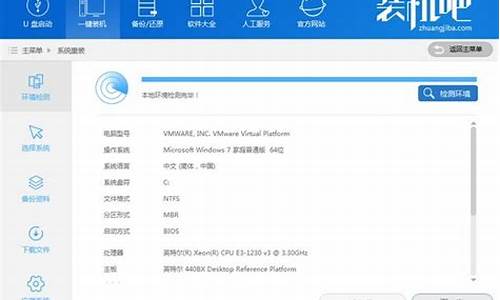装机一键装系统用哪个好-一对一装电脑系统
1.windows7系统电脑怎么远程桌面连接
2.两台一摸一样的台式电脑如何相互克隆?
3.需要一个好的会议系统软件 有什么好介绍?
4.联想笔记本g405at怎么装系统
5.平板电脑如何升级系统
windows7系统电脑怎么远程桌面连接

1.使用鼠标右键“计算机”图标,选择“属性”打开。如图一
2.在打开的系统窗口右侧点击“远程设置”按钮,勾选“允许远程协助连接这台计算机”,接着在下面选择“运行运行任意版本远程桌面的计算机连接”,点击确定进入下一步。如图二
3.因为windows 7 远程桌面连接需要设置计算机密码,下面我们为计算机设置密码。点击控制面板,选择用户帐号打开。进入下一步,如图三
4.进入”用户账户“选项后,点击”为您的账户创建密码“选项,进入下一步。如图四
5.在文本框内输入你要设置的密码,然后点击创建密码即可。如图五
6.windows 7 远程桌面连接密码设置完成后,我们开启另外一台电脑。点击开始按钮,在附件中选择远程桌面连接选项,进入下一步。如图六
图六?8.在弹出的对话框中输入需要进行windows 7 远程桌面连接的计算机的IP地址,然后点击“连接”,进入下一步。如图七?
9.在新弹出的窗口中输入已经设定好的账户和密码,点击“确定”即可。如图八
10.这时就成功的进行了远程桌面连接了。如图九
windows 7 远程桌面连接就是这么简单,如果您有多台电脑或者对他人进行远程协助可以使用这个方法哦!
两台一摸一样的台式电脑如何相互克隆?
用GHOST,全盘克隆.Ghost就是克隆硬盘的程序,该程序在DOS下执行,所以要进行硬盘的克隆,必须先进入纯DOS环境,然后进到Ghost子目录,运行Ghost?exe程序。需要注意的是,在运行该程序前最好启动DOS的鼠标驱动程序,因为
Ghost的操作画面是仿窗口画面,使用鼠标点击来选择会方便一些——虽然也可以用键盘来操作。另外在备份或克隆硬盘前最好清理一下硬盘——删除不用文件、清空回收站、碎片整理等。
1.分区备份
使用Ghost复制备份,有整个硬盘(Disk)和分区硬盘(Partition)两种备份方
式。在菜单中点击“Local”(本地)项,在右面弹出的菜单中有三个子项,其中“Disk”表示整个硬盘备份(也就是克隆),“Partition”表示单
个分区硬盘备份以及硬盘检查“Check”。“Check”项的功能是检查硬盘或备份的文件,看是否可能因分区、硬盘被破坏等造成备份或还原失败。而分区备份作为个人用户来保存系统数据,特别是在恢复和复制系统分区具有实用价值。
选择“Local/Partition/To Image”菜单,弹出硬盘选择窗口,开始分区备份操作。点击该窗口中白色的硬盘信息条,选择硬盘,进入,选择要操作的分区(用鼠标点击)。 然后在弹出的窗口中选择备份储存的目录路径并输入备份文件名称,注意备份文件的名称带有GHO的后缀名。 接下来,程序会询问是否压缩备份数据,并给出三个选择。“No”表示不压缩,“Fast”表示小比例压缩而备份执行速度较快,“High”就是高比例压缩但
备份执行速度较慢。最后,选择“Yes”按钮即开始进行分区硬盘的备份。Ghost备份的速度相当快,不用久等就可以完成备份,备份的文件以GHO后缀名储存在设定的目录中。
2.分区备份的还原
如果硬盘中备份的分区数据受到损坏,用一般磁盘数据修复方法不能修复,以及系统被破坏后不能启动,都可以用备份的数据进行完全的复原,无须重新安装程序或系统。当然,也可以将备份还原到另一个硬盘上。 要恢复备份的分区,就在选择菜单“Local/Partition/From Image”,在弹出窗口中选择还原的备份文件,再选择还原的硬盘和分区,点击“Yes”按钮即可。 恢复还原时要注意的是,硬盘分区的备份还原是要将原来的分区一成不变地还原出来,包括分区的类型、数据的空间排列等。建议使用Ghost Explorer程序在Win95/98系统中进行还原操作,因为Ghost Explorer提供了非常方便的对备份文件的管理和恢复操作。
3.硬盘的克隆
硬盘的克隆就是对整个硬盘的备份和还原,选择菜单“Local/Disk/To Disk”,在弹出的窗口中选择源硬盘(第一个硬盘),然后选择要复制到的目的硬盘(第二个硬盘)。注意,可以设置目的硬盘各个分区的大小,Ghost可以自动对目的硬盘按设定的分区数值进行分区和格式化。选择“Yes”开始执行。 Ghost能将目的硬盘复制得与源硬盘几乎完全一样,并实现分区、格式化、复制系统和文件一步完成。只是要注意目的硬盘不能太小,必须能将源硬盘的内容装下 Ghost还提供了一项硬盘备份功能,就是将整个硬盘的数据备份成一个文件保存在硬盘上(菜单“Local/Disk/To Image”),然后就可以随时还原到其它硬盘或原硬盘上。这对要安装多个系统硬盘很方便。使用方法与分区备份相似。要注意的是,备份成的文件不能大于2GB。 4.网络多机硬盘克隆 Symantec公司对Ghost的最大改进就是在一对一的克隆方式上增加了一对多的方式,即透过TCP/IP网络同时从一台电脑上克隆多台电脑的硬盘系统,并可以选择交互或批处理方式,这就可以有效地帮助公司企业安装大量新电脑的操作系统,或对众多电脑进行系统升级。但目前下载的试用版本为单机版,并不能使用“LPT”和“NetBios”的网络克隆的功能
Explorer备份还原
Ghost是DOS程序,有许多不方便的地方,而Ghost Explorer是Ghost附带的在Win9x下使用的磁盘备份还原工具,该工具虽然没有硬盘克隆的功能,但可以调用DOS版的Ghost对硬盘和分区进行备份,该工具最突出的是有很好的备份文件还原功能。 从开始菜单执行Ghost Explorer,选择菜单“Ghost/L
ocate Ghost.exe”,在弹出的对话窗口中设定Explorer要调用的Ghost克隆程序所在的位置,Ghost Explorer必须要调用DOS版的Ghost程序才能进行硬盘备份. 使用Explorer可以备份整个硬盘或单个硬盘分区,点击工具栏上的圆柱形图标,弹出硬盘或分区选择对话窗口,然后再选择备份文件的储存目录并输入名称
即可完成。要注意的是,非注册用户不能使用备份这项功能。 在Ghost Explorer中管理硬盘备份文件就非常方便了。首先选择打开一个备份文件(“File/Open”),这时备份中的文件就像管理器一样在程序界面窗口中列出,可以在其中非常方便地查看、打开文件,也可以查找文件,或者将某个文件删除(但不能删除目录)。 在Ghost Explorer中提供了多种还原硬盘备份文件的方法,最方便的方法是使用鼠标右键点击某个文件,在弹出菜单中选择“Restore”,然后输入要还原到的目录,这样,单个文件就从整个磁盘备份中还原出来了。当然,如果要还原整个磁盘备份,只需选择左面目录列表栏中最上面的带磁盘图标的目录项,然后点击工具栏中的还原图标(第二个)就可以了.
需要一个好的会议系统软件 有什么好介绍?
推荐深圳视高的视高协同会议系统,我们公司自己也在使用,系统稳定、音质量好、售后服务完善、功能强大、性价比高。
系统概述
视高协同会议系统,创造性地在会议中集成了常用的商务办公协同功能,您仅仅需要一部电脑,加上网络摄像头和耳机、麦克风、连上互联网就可以足不出户地开始全球会议。25方显示、贴心工作管理、极速网络存储与共享、强大电子白板操作、实时屏幕共享、流畅媒体播放等协同会议应用,有效地节约了时间和费用、提高企业整体的工作效率。
系统优点
相比传统硬件会议巨大的购买和维护费用、复杂的操作、苛刻的使用环境,视高协同会议系统几乎没有任何限制:免除高昂的费用——每个帐号每月仅需60元;免除专人的维护——视高科技提供7X24小时全天候专业工程师技术支持热线服务;免除复杂的操作——视高协同会议系统是业界最易用的产品;免除使用环境的限制——几乎随时随地都能进行会议。
技术优势
视高协同会议系统的核心技术具有绝对的优势: 用最新的多协同工具集成的平台模式和分布式计算框架结构, 拥有良好的适用性和扩展性;提供了多种灵活的发言方式,用业界领先的混音技术,最多支持8方同时发言;提供多种显示方式,最多支持同时显示25方,并能进行轮巡查看;通过服务器分布和级联技术, 能实现千人同时进行会议,满足各类企业的需求。
视高协同会议系统在数据的协同方面同样出色:几十种专业电子白板的操作,轻松应付各种会议演示、讨论;屏幕共享模块能实时把桌面或应用程序共享给与会人员,实现信息与操作的共享;协同文件柜和会议室文件共享模块支持包括WORD、EXCEL、PPT等各种格式的文件的共享与上传;媒体播放器能在会议过程中播放产品介绍、案例、竞争对手分析等;工作管理模块能方便对工作流进行规划和控制,贴心地安排好您的每一天,轻松应对各种商务活动!
最主要的是,视高协同会议系统提供高强度256位数据加密,保证会议内容的安全性,让您放心地开会!
功能特点
1)分布式智能协同框架模型
基于各种并行处理算法的分布式、智能化协同框架模型,使各个子系统不仅能同步并行工作,还能异步并行处理,并且可以动态的配置和扩充服务器组,提高系统的处理效率、整体容量和可靠性。
2)实时多媒体组通信的支撑环境
多媒体多点传输、管理、连接控制等功能模块,重点解决了具有QOS (服务质量)保证的多媒体组通信,使系统真正支持分布式同步交互中的多媒体实时传输。
3)跨网关群组通信支持体系
跨网关路由协议解决了NAT/防火墙的穿越问题,在各种复杂网络情况下,能自动搜索最优通信路由,实现跨网关通信。
4)灵活的组织管理架构
在协同系统中,管理员能根据企业架构建立公司组织目录,员工通过目录就能方便地与同事进行沟通;在会议室里,管理员通过目录能对整个会议的发言、数据操作等一系列的操作进行控制,保证会议效率。
5)即时发布及更新企业公告
管理人员能灵活、方便地随时更新公司和部门新闻、通知、规章制度,帮助企业推动绿色环保的无纸化办公理念, 信息传达最快、最安全, 也大大降低了企业成本。
6)强大的工作流整合模块
该模块十分方便员工对工作情况进行规划和跟踪、主管对员工工作情况进行掌握和分配,帮助企业实施办公自动化,工作进度随时掌控。
7)随时随地进行网络文件存储
用户通过协同文件柜或会议室文件共享模块能快速上传各类文件,能十分简便地与同事共同分享。
8)世界领先的语音技术
应用领先的语音处理技术,自动消除环境噪声及回声,提供超清晰无延迟的语音沟通环境;独有的码流技术能根据网络环境智能平滑,保证语音数据稳定、高质传输,完全消除网络抖动对语音质量的影响。
9)身临其境
十多种分屏及全屏显示方式由用户自主控制,晰画质逼真动人;基于MPEG-4标准的多媒体压缩技术,更能胜任各种苛刻网络环境。
10)贴心的分组会议服务
除常规的大会议室外, 系统更是全面考虑用户所需,全新的分组讨论模块让会议效率更高。
11)最优秀全面的电子白板
图形绘制、文字标注、表格展示、文件上传等30多种电子白板操作,功能全面超越所有同类软件,满足各种类型商务会议的需要。
12)一键开启屏幕共享
通过屏幕共享功能您可以十分方便地把桌面和应用程序进行异地共享,空间障碍不再存在!
13)WEB网页同步浏览
多标签网页同步浏览器,丰富资讯随时共享!增强会议人员互动,引发头脑风暴!
14)多媒体格式文件播放与录制
支持AVI、RM、WAV、MP3等格式文件的在线共享播放,更支持将会议室实况录制,方便会后对会议录像进行回放、查询、发布等用途。
15)高强度256位数据加密技术
无论是语音、还是其它数据,都用了符合最新国际标准的256位高强度动态数据加密技术进行加密,防止信息在传输、存储过程中被非法获取,操作更加安全可靠。
16)支持与硬件互联互通
视高协同会议系统可通过数据线集包括POLYCOM(宝利通),华为,中兴,泰德等硬件会议系统硬件终端的音数据,在软件会议室里进行广播,不影响硬件终端的工作。
17)人性化界面交互设计
视高协同会议系统从需求分析到产品规划,从交互设计到界面设计,都深入分析了用户的功能需求和使用习惯,一流的操作快感,使用起来得心应手!
应用领域
视高协同会议系统应用范围极广,能广泛应用于、军队、企业、IT、电信、电力、教育、医疗、证券、金融、制造等各个领域。
应用效果
视高协同会议系统能大幅度提高办公效率,特别是解决了很多企业的远程沟通难题;确保信息实时性、可靠性,实现信息快速传递;促进管理、运营工作的科学化、规范化和信息化;对工作流的管理,大大缩短决策周期;大幅度减少差旅费、会务费,减少无谓的时间浪费;减少员工出差次数,为员工创造更加人性化的办公环境。
海尔、联想等大企业都在使用,值得信赖。不妨去视高网站一个,试用一下,看看效果
联想笔记本g405at怎么装系统
联想品牌电脑安装系统步骤如下:
安装系统前的准备工作:
一、将重要的东西先备份到移动硬盘或网盘;
二、8G U盘一个并制作好启动程序;
1、先下载一个U盘启动程序,下载后解压到桌面,插上U盘,打开制作启动程序;
2、制作U盘启动程序界面如下,选择好要安装的U盘、模式选择默认、分配容量默认。然后点一键制作即可成功。
三、下载好系统的Ghost文件。
重装系统步骤如下:
1、准备自带一个U盘,不需要太大,8GB即可,然后下载制作好U盘启动,把系统拷贝到U盘Ghost文件夹里面;
2、插上制作好启动盘的U盘并启动电脑,开机后一直按“F2”进入BIOS界面;
3、进入BIOS界面之后切换到“BOOT”,准备设置u盘启动;
4、这里在键盘按下F5/F6键进行上下切换,把“USB HDD”切换到第一选项,设置完成之后在键盘按下F10保存并重新启动;
5、重启之后选择从U盘启动后进入PE会出现如下图所示,移动上下键选择第一个后按回车即可;
6、按回车键后进入如下PE界面,并且会自动弹出一个自动Ghost方框;
7、选择拷贝好在U盘里面的系统,然后在选择将系统安装都C盘后点确定;
8、确定后等进度条满了后重关机重启即可。
平板电脑如何升级系统
问题一:平板电脑怎么升级系统啊? 平板用SD卡升级,就是手机内存卡,不过你要下好平板电脑的型号系统升级文件,可以自己在上找,平板电脑升级都是一对一的,没有万用的系统包,你到上找升级包上面有说明怎么升级,
问题二:苹果平板电脑的系统怎么升级 可以通过iTunes升级,也可以通过无线连接后,打开设置,关于本机,软件更新升级,如果是越狱过的只能通过iTunes 不然容易白苹果
问题三:平板电脑怎么更新系统升级 使用无线OTA升级
1
这个方法最为方便,只要是 iPad 接入可以上网的无线网络,并且有针对当前 iPad 的系统更新,就可以用此方法。先打开 iPad 上的“设置”图标,如图所示
2
接下来在设置列表的左侧,点击“通用”选项,然后再点击右窗格中的“软件更新”选项,如图所示
3
随后系统会连网检测更新,如果有更新的话,会提示我们下载并安装。根据它的提示操作就可以了。
END
使用 iTunes 来更新
1
如果当前 iPad 没有连接无线的话,那我们就只有借助电脑来为它升级系统了。把 iPad 与电脑连接起来,打开 iTunes 软件,点击右上方的“iPad”按钮,如图所示
2
一般情况下,当 iTunes 检测到有连接的设备之后,都会自动连网为它检测是否当前有可用的更新系统,然后会自动弹出升级更新出来。如果没有弹出来的话,那我还可以在 iPad 的摘要界面点击“检查更新”按钮,如图所示
3
等待检测出当前 iPad 可用更新以后,按照提示下载更新并升级,就可以了。
END
手动更新固件
这个方法适用于有越狱过的 iPad 设备,因为越狱过的设备不可以直接使用无线更新,当然使用上面的第二个方法还是可以的,不过就是速度比较慢。其实我们还可以手动下载更新只固件,可以前往 91 的固件下载专区 ,根据自己的设备类型,下载固件。
固件下载好以后,还是在 iPad 的摘要界面,如果是 Windows 系统请先按住 Shift 键,如果是苹果系统请先按住 Option 键,然后再点击“检查更新”按钮,如图所示
接着在弹出的固件选择窗口中,选择我们之前从网上下载好的固件,如图所示
注:如果在选择固件以后,iTunes 提示有固件不兼容的话,是因为下载错了固件,重新下载正确系统类型就好。
随后 iTunes 会提示我们要将 iPad 更新到新系统,点击“更新”按钮继续,如图所示
5
最后就等待 iTunes 提取固件,更新系统就好了。
问题四:三星平板电脑怎么升级系统 三星平板若有了新的固件,会有推送更新通知,固件升级可以对机器的部分功能进行优化、完善手机系统,使手机系统更稳定、更流畅。建议按照以下方法参考尝试:
一、打开设定-关于设备-系统更新-更新。通过在线固件升级 (FOTA) 服务下载并安装固件更新。注:使用FOTA软件升级所需条件:1、稳定的WI-FI或3G网络。2、电池电量达50%以上。3、可用手机内存达1GB以上。
二、使用三星Kies/kies3(如果当前版本为4.3系统,需要下载KIES3,kies软件下载:可通过登陆三星-点击右上角放大镜搜索栏-输入KIES关键字-再次点击放大图标即可搜索下载到KIES软件,下载安装到电脑中)近期上市新款机型通过下载Smart Switch软件连接电脑来更新固件(Smart Switch下载方法:进入三星-点击应用标签-点击三星Smart Switch-在页面中间位置根据电脑的操作系统选择Windows版本下载/MAC OS版本下载)
三、如果通过以上两种方法均不能正常升级,建议携带三包凭证,将手机送至当地的三星服务中心进行安全升级。
问题五:台电平板电脑怎么升级系统 尊敬的台电用户,您好:
平板电脑固件程序升级步骤:
I、登录台电 teclast --在软件下载--平板固件程序下载中--输入平板背壳后面的四位ID码,下载机器型号对应的固件程序和升级教程(下载到家用电脑中)。目前新款平板电脑升级教程已整合到固件程序包里面,解压后可进行查看。
II、解压缩固件包以后打开升级教程,里面包含详细的操作步骤,请按照升级教程步骤提示升级。
如果上述方法不能解决您的问题,建议您联系台电售后服务网点为您处理。售后详情可查询teclast/topic.php?channelID=80&topicID=217 。
感谢您对台电的支持!
问题六:三星平板电脑如何升级系统 可以通过以下几种方法更新系统固件:
1.产品固件更新,设置―关于设备―系统更新。建议连接至WIFI后升级并保证电量充足,建议备份下重要数据。
2.通过三星下载KIES软件更新固件,KIES下载地址及操作教程:
samsung/...130325(选择电脑系统版本)
3.服务中心升级固件,将机器送至三星服务中心由工作人员帮您升级产品。
欢迎访问三星维修预约服务平台:samsung/pre-booking
问题七:苹果平板怎么更新升级系统ios9.1 升级iOS9.1注意事项:
1.苹果可能在未来72小时内关闭iOS9.0.2服务验证,关闭服务验证后不能再从 iOS9.1降级到iOS9.0.2
2.已经越狱朋友是无法通过OTA升级,建议使用iTunes升级方法;
3.iOS9使用新激活策略将封杀所有黑机,切勿轻易升级。
iOS9.1图文升级教程:
一、iTunes升级iOS9.1教程:
注意:
①通过iTunes恢复固件会导致清空iOS设备上所有的资料,建议先备份好重要资料。
②已经越狱iPhone \ iPad \ iTouch使用iTunes升级 \ 恢复会可能报未知错误,请放心!iPhone \ iPad \ iTouch升级 \ 恢复失败会自动进入恢复模式,请连接iTunes 再恢复iOS9固件一次就可以。
1.下载对应机型的iOS9.1正式版固件
2. 将iPhone\iPad\iTouch连接电脑打开iTunes:
3. 按住键盘上Shift(上档键)+鼠标左键点击iTunes 的更新功能
4.iTunes会弹出对话窗--请选择已经下载好的固件--点击更新--等待iTunes运行。
5. 成功升级iOS9.1后需要先激活设备才可以正常使用!(请系统提示步骤完成)
问题八:平板版本过低怎么升级 尊敬的三星用户您好:
根据您的描述,安卓手机升级系统/固件操作方法有如下三种:1.Fota方式升级:通过手机设定-(一般)-关于设备-系统更新(或软件更新)-更新。此方式升级固件注意事项:1).手机需设置为当前时间2).建议升级时手机有足够的电量最好多于50%。3).手机需要有足够的存储空间(至少1GB USB存储器)。4).网络环境稳定(系统/固件更新版本较大,可能会消耗较多流量,建议升级时可以使用WLAN上网方式操作)。2.Kies方式升级:在电脑中安装Kies软件,安装后手机和电脑通过USB连接,打开Kies软件,如有手机系统/固件新版本时Kies软件会有固件升级提示,点击升级即可。1).Kies下载链接如下:samsung//search/?q=kies注意:下载安装时手机与电脑不要连接。2).三星kies软件升级的方法供您参考:samsung//support/skp/faq/4470633.送到三星服务中心升级:携带购机、包修卡和机器到三星服务中心,由专业的售后工程师帮助您升级。三星服务中心具 *** 置请点击以下链接:support-.samsung/support/ServiceLocations.asp
三星企业知道,为您提供优质的解决方案,用心解答您的问题,希望能够得到您的满意评价。
问题九:台电平板电脑如何升级安卓系统4.0 1、可以去台电的官方网站(teclast)下载刷机需要用到的固件程序和升级教程(下载到家用电脑中)。
2、打开升级教程,会有详细的流程,请按照升级教程提示操作。
3、还有不明白的地方建议拨打台电技术支持热线020-38731788。
问题十:平板电脑怎么做系统? Windows系统的平板电脑可以用U盘做系浮,网上到处都是教程,可以自己搜,安卓系统的平板可以使用刷机工具刷机,各种平板固件和刷机工具不同,可以根据自己平板的品牌自己搜,网上同样一堆教程和软件。希望能帮到您!
声明:本站所有文章资源内容,如无特殊说明或标注,均为采集网络资源。如若本站内容侵犯了原著者的合法权益,可联系本站删除。